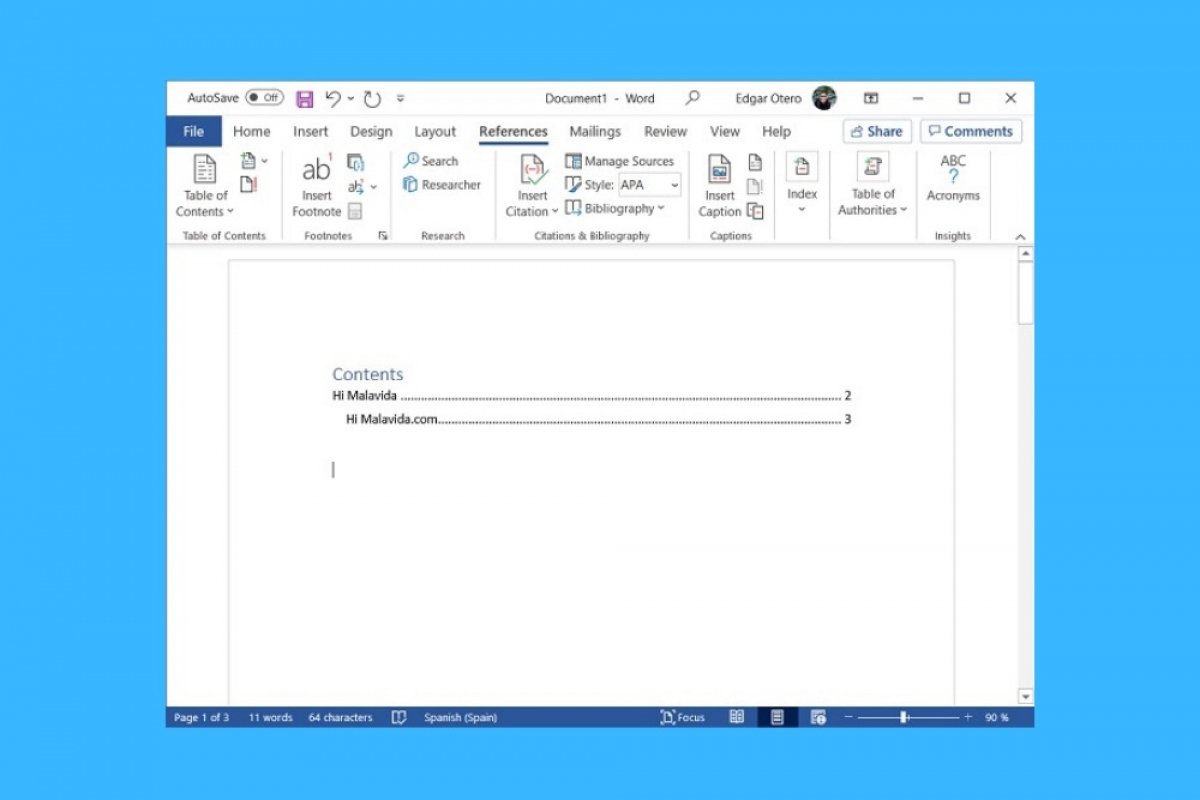Cuando un documento en Word adquiere cierta complejidad, la inserción de un índice se hace muy necesaria. Si estás pensando en añadir un índice a tus escritos y no sabes cómo hacerlo, quédate porque te lo contamos.
Lo primero es acceder al apartado References.
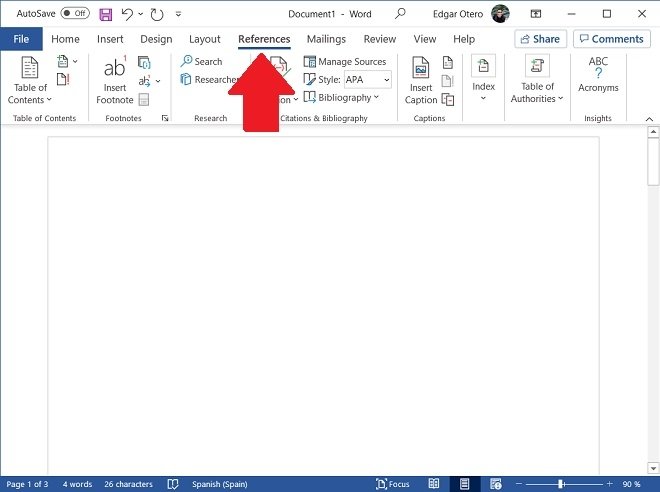 Sección de referencias
Sección de referencias
Allí, verás la opción Table of contents. Haz clic sobre ella para continuar.
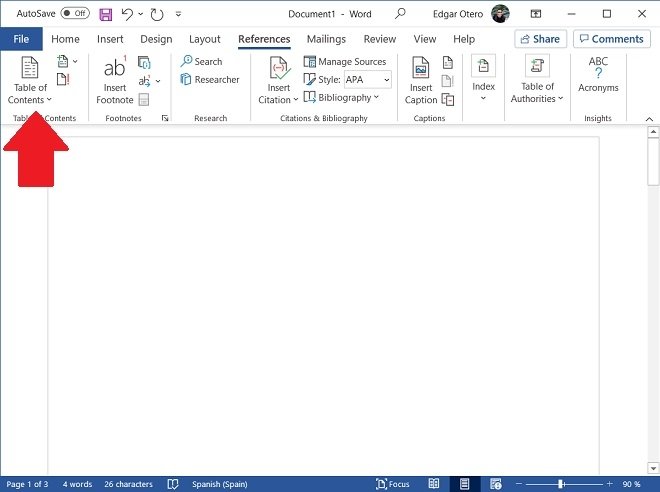 Tabla de contenidos
Tabla de contenidos
Word incluye algunos diseños predefinidos que permiten añadir índices rápidamente. Selecciona el que más te guste para tu documento. Recuerda que, posteriormente, puedes cambiar el formato de los diferentes elementos del índice.
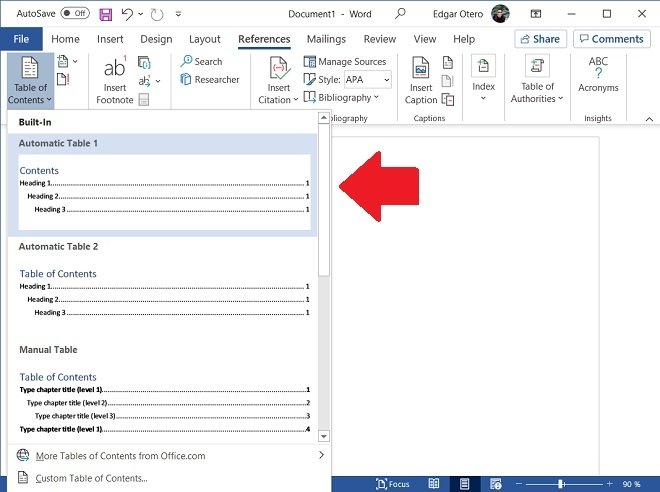 Seleccionar estilo del índice
Seleccionar estilo del índice
El aspecto del índice debe ser parecido al que ves en la siguiente captura.
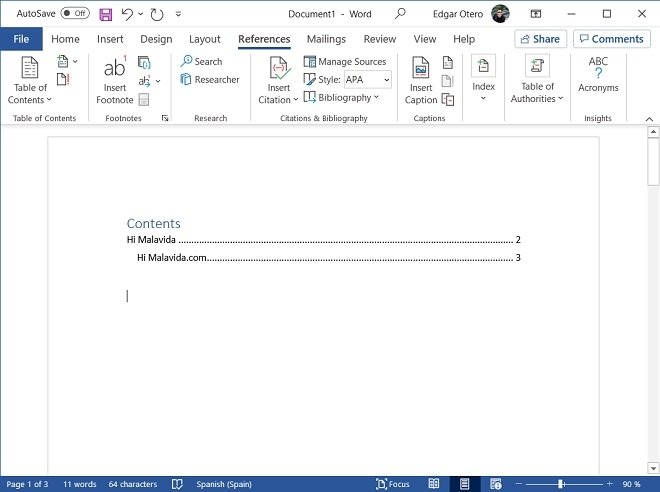 Aspecto del índice
Aspecto del índice
Llegado a este punto, ya conoces la forma de agregar un índice a un documento de Word. Sin embargo, hay algunas cosas que debemos comentarte sobre esta función.
En primer lugar, los índices basan su contenido en los títulos. Word permite organizar los documentos en jerarquías basadas en títulos. Por eso, en la sección de estilos verás opciones como Título, Título 1, Título 2 y, así, sucesivamente. Debes usar estos formatos para organizar tu documento. De esta manera, Word sabrá cómo crear un índice de manera automática. La aplicación anidará cada título según su importancia.
En segundo lugar, los índices deben actualizarse manualmente. Cuando añadas una nueva sección al fichero, pulsa en el índice y haz clic en Update Table. En ese momento, los nuevos títulos que hayas añadido se mostrarán en el índice.
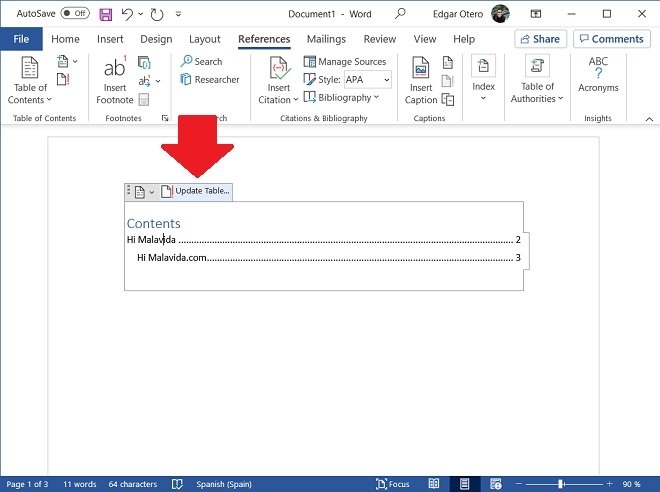 Actualizar el índice
Actualizar el índice
Por último, debes saber que cada entrada de un índice cuenta con un hipervínculo. Por eso, estos son útiles, no solo para facilitar la lectura del documento una vez impreso, sino para navegar por él mientras lo editas en Word.